OpenWRT Docker初探 – – 未完待编辑
Portainer
docker run \
-d \
-p 8000:8000 \
-p 9000:9000 \
--name=portainer \
--restart=always \
-v /var/run/docker.sock:/var/run/docker.sock \
-v portainer_data:/data \
docker.nju.edu.cn/portainer/portainer-ceEmby
docker run -d --net=host --name Emby \
-e TZ=Asia/Shanghai \
-e UMASK_SET=022 \
-p 8098:8096 \
-v /mnt/sda4/docker/docker-data/emby/library:/config \
-v /mnt/sda4/docker/docker-data/emby/tvseries:/data/tvshows \
-v /mnt/sda4/docker/docker-data/emby/movies:/data/movies \
-v /mnt/sda4/docker/docker-data/emby/for/transcoding:/transcode \
-v /mnt/sda4/docker/docker-data/cloudnas/drive:/clouddrive:ro \
-v /opt/vc/lib:/opt/vc/lib \
--device /dev/dri:/dev/dri \
--restart unless-stopped \
lovechen/embyserver
CloudDrive2

前言
随着阿里云盘的频繁更新,clouddrive作者随之投入大量精力去维护更新版本,Clouddrive2也来到了V5.0版本,也从V5.0版本开始,Clouddrive2开启会员模式,并联合阿里云盘做了相应的优惠返现活动,充会员送会员。详情请查看官网和客户端。
官网地址: https://www.clouddrive2.com/
项目地址
演示过程视频
功能介绍:

避坑docker安装空间不足
ps:
openwrt一般只要不是自己DIY编译的很少有把docker分区编译够用的,只能通过挂载分区的方式来实现扩容。够用的直接跳过,进入到下个标题直接配置
1.创建分区或者添加新分区
一般添加的新的磁盘默认是看不到的,需要执行一下命令创建分区或者格式化成ext4才能在挂载点看到该分区。
查看当前系统所有硬盘及分区情况:fdisk -l
在指定的硬盘(例:/dev/sdb)上创建分区:fdisk /dev/sdb , 根据提示进行下一步操作
如:查看帮助(h),新建分区(n),删除分区(d),查看分区情况(p)
分区成功后,写分区表并退出(w)
对新建分区(例:/dev/sda1)进行格式化: mkfs.ext4 /dev/sdb1
由于我自己的是虚拟机的环境,就直接添加一个分区,格式化后直接挂载了,如果是单个物理盘,而且已经安装了openwrt,请根据命令创建新分区,格式化ext4后挂载即可"

点击添加

选择好分区和挂载目录,勾选上 启用此挂载点

在高级选项里选择ext4,点击 保存&应用
然后重启openwrt,一定要重启,不然不生效,生效后如下

把分区挂载到opt目录后,也就是docker的目录达到了扩容的目的
处理完扩容问题后,接下来进入安装阶段
部署过程
- 通过ssh连接openwrt后
- 开启MountFlags
mkdir -p /etc/systemd/system/docker.service.d/cat <<EOF > /etc/systemd/system/docker.service.d/clear_mount_propagation_flags.conf
[Service]
MountFlags=shared
EOFmount --make-shared /opt然后
docker run -d \
--name clouddrive \
--restart unless-stopped \
--env CLOUDDRIVE_HOME=/Config \
-v /opt/CloudNAS:/CloudNAS:shared \
-v /opt/Config:/Config \
--network host \
--pid host \
--privileged \
--device /dev/fuse:/dev/fuse \
cloudnas/clouddrive2-unstable需要映射其他路径请参考官方docker说明
注意事项
重启路由docker启动失败解决

找到系统---启动项---本地启动脚本(拉到最底部)
按照上图,把下面参数填到指定位置,保存应用,重启即可!
mount --make-shared /opt如果有其他问题或建议,欢迎飞机联系开发作者
作者电报群:https://t.me/cloudnaschat
版权声明:
作者:Jays
链接:https://ijays.com/2024/01/openwrt-docker-test.html
来源:颓废的美
文章版权归作者所有,未经允许请勿转载。
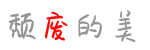
共有 0 条评论